
|
| 8/2014
פוסט #4 מיני פוסט מדריכים
פוסט מדריכים בשבילכם
ולכול השלבים, מתחילים
מתקדמים וגאונים בפוטו.
LOL   %$%$# אז שנתחייייל?~~~~
 מדריך #1
תיבה ברשימות/בפוסט
המדריך מתאים גם לפוסט וגם לרשימות.
*בפוסט אתם מוסיפים את התיבה לאן שאתם רוצים.
*ברשימות אתם מוסיפים את התיבה לרשימה/כותרת.
את הקוד הבא~
div style="height:250px; width:425px: background-color:#000000; OVERFLOW: auto; border:solid 1px; border-color:#ffffff"
אתם מוסיפים בין <>.div style~ תחילת הקוד *חובה* שיהיה !height:250px~ אורך התיבה בפיקסלים.widht:425px~ רוחב התיבה בפיקסלים.background-color:#000000 ~ צבע רק התיבה (משנים רק את המספרים !)border:solid 1px ~ סוג המסגרת והעובי שלה.border-color:#ffffff~ צבע המסגרת.@ככל שהמידות גדולות יותר,התיבה גדולה יותר לכן חשוב לא לעבור את ה500px ברוחב כדי
שהפוסט לא יתרחב לכם.
לא תמיד חייב להוסיף מידת אורך מכיוון שברוב המקרים כשתוסיפו את קוד הסגירה(בפוסט)
(div style" להוסיף בין <>).
את צבע הרקע ניתן להחליף בתמונה על ידי הקוד הבא ~
background-image:(photo link)
במקום הקוד של הצבע .
*חשוב מאוד- בעריכה החדשה כאשר אתם מוסיפים את התיבה
ואת קוד הסגירה, שומרים כטיוטה ונכנסים שוב לערוך התיבה כבר תהיה בפוסט.
לכן אם אתם רוצים לשמור שוב חשוב שתוסיפו מחדש את קוד הסגירה
אחת כל הפוסט שכתבתם בהמשך יכנס פנימה.
*לעומת זאת בעריכה הישנה אין בעיה כזאת וכאשר נכנסים להמשיך
לערוך את הפוסט התיבה לא תיהיה והקוד ישאר כפי שהשארתם אותו.
*חשוב- כאשר אתם מדביקים את הקוד בפוסט חשוב שהוא יהיה במצב
הכי פשוט ללא צבעים וגדלים. לשם כך סמנו אותו ולחצו על כלי "מחק עיצוב" להסרת העיצוב(הצבעים והגדלים).
*ניתן להחליף את מסגרת התיבה לכמה סוגים שהם:
רגילה, מקווקות, מוכלפת, בולטת כלפי חוץ או פנים, שקופה ועוד..
בשביל להחליף את סוג המסגרת בחרו את השם המתאים.
solid ~ מסגרת רגילה
double ~ מסגרת כפולה
dashed ~ מסגרת מקווקות
groove ~ נקודות
* ניתן גם שתהיה תיבה ללא מסגרת- בשביל כך תמחקו את
שם המסגרת מתוך הקוד או שבמקומו תכתבו none.
אני מאוד מקווה שהצלחתם ואני יודע שלכאלה שלא מכירים/לא מתעסקים
בשפות אינטרנט(html,php,js ועוד..) זה קשה קצת אבל עם אתם מכירים
ויודעים לכתוב בשפת html אז אתם לא צריכים את הקוד. מקווה מאוד שעזרתי.
אם יש בעיות וכאלה אשמח לעזור, תשלחו תגובות בפוסט הזה ^.^  מדריך #2מסגרת בפוטושופ. מדריך #2מסגרת בפוטושופ.
1.מסגרת רגילה(צבע)
לכו ל Layer>Layer Style>Storke
תמונה להמכשה~
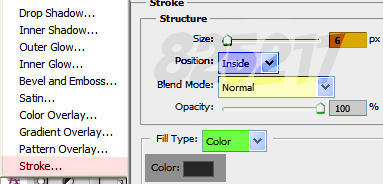
כתום ~ עובי המסגרת בפיקסלים.
סגול ~ מיקום המסגרת (בפנים, מבחוץ לתמונה, באמצע).
צהוב- מצב המסגרת (ניתן לשחק- בדרך כלל שמים על מצב Normal).
שחור - שקיפות המסגרת- ככל שהשקיפות נמוכה המסגרת תהיה פחות נראת.
ירוק- סוג המילוי של המסגרת (לצבע אחיד בחרו באפשרות Color)
אפור- צבע המסגרת (לחצו על הריבוע ובחרו בצבע).
התוצאה שלי ~
*המסגרת קטנה כי הקטנתי את התמונה*

2.מסגרת מקווקות.
זה אותו דבר כמו מסגרת רגילה רק שבמקום
שבfill Type זה יהיה color תשנו את זה לpattern
תמונה להמחשה ~
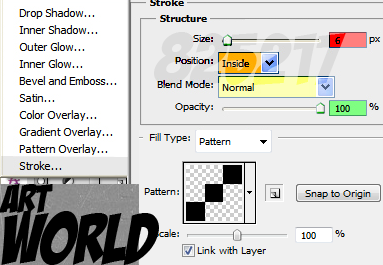

מדריך #3
חתימת אנימה *בלעדי לבלוג*
*המדריך קשה וממולץ למתקדמים ומעלה.*
1.פתחו דף חדש בגודל 400*130.
2.בחרו כל רקע שתרצו, אני בחרתי בזה.
3.מקמו את הרקע איפה שתרצו, אם השתמשתם
בתמונה שאני משתמש מקמו אותו ככה ~

4.בחרו תמונת אנימה שתרצו מכאן
אני בחרתי בתמונה של נארוטו.קודם כל תקטינו את התמונה
לגודל שתרצו ומקמו אותה על הרקע שבחרתם בהתחלה.
אני מקמתי כך ~

5. שכפלו את השכבה של הדמותעל ידי לחיצה על crtl+j
6.בסרגל למעלה לחצו על filter>blur>Motion Blur
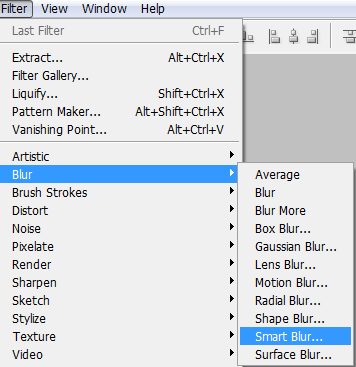
7. יופיע לכם חלון, לחצו כמוני (Distance=80
)

8.
לבנתיים ככה זה אמור להיראות לכם ~
(בלי הart world חיחי)

9. את השכבה שטישטשנו שימו על שקיפות Pin Light

10.קחו את הרנדים הבאים ומקמו אותם איך שתרצו מאחורי
השכבה של הדמות הלא מטושטשת על שקיפות Screen
(לחצו להגדלה)
 
שלי נראה ככה ~
אני לקחתי את הרנד הראשון ושכפלתי אותו כדאי
שיהיו לי שני הצדדים שלו.

11.עכשיו אתם צריכים להוסיף את הpsd/אפקט.
עשו כמוני , לכו ל ובחרו בColor Balanc ותשנו לפי התמונה שלוש פעמים ובחרו בColor Balanc ותשנו לפי התמונה שלוש פעמים

להורדת הpsd לחץ כאן
12. תצרו שכבת *עננים*. למי שלא יודע כך,Filter>Rander>Clouds ושימו את השכבה
על מצב שקיפות Screen.
13. בחרו עוד תמונה של אנימה מהקישור לאתר שננתי לכם.
אני בחרתי בעוד תמונה של נארוטו, שימו את התמונה על opacity 80%
והוספתי את הטקסטורה הזאת בכדי ל*לשלב* את התמונות. אני מקמתי
אותה בין התמונות.

13. שכפלו את התמונה שהוספתם ושנו לה צד או שתבחרו תמונה אחרת.
אני שיפלתי אותה ושיניתי צד ויצא לי

14.תיצרו פסים זוהרים ותמקמו למטה.(לא חובה)

15תקחו את הטקסטורה הזאת ותשימו על שקיפות Light ותמקמו איפה שתרצו.

16.עכשיו אתם יכולים להוסיף עוד טקסטורות וניק וכל מה שתרצו (לא חובה)
לי יצא ככה ~
(הוספתי psd, שיחקתי עם השקיפות של השכבות ושיכפלתי, הזזתי וכאלה)

מקווה שהצלחתם להכין אחד כזה, תראו בתגובות את התוצאות.

אמממ... את המדריך לעיצובים שאני מכין
לא העלתי כי כשהכנתי אותו הוא קרס לי פעמים
בגלל האינטרנט הדביל והצלחתי לשחזר רק חלק
ממנו אז מבטיח בפוסט הבא אני יעלה את כולו .
אז עד לפעם הבא , בייי לכםםםםםם ^.^
| |
|
